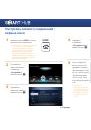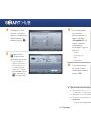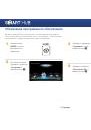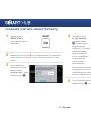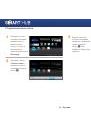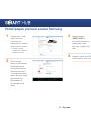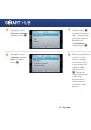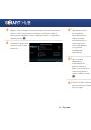11 - Русский
Вход в службу Smart Hub
1
Нажмите
кнопку
[
SMART HUB
] на
пульте дистанционного
управления, чтобы
запустить службу Smart
Hub.
SMART
HUB
2
Нажмите красную кнопку
a
на пульте дистанционного управления,
чтобы открыть окно входа в систему. (Описание кнопки см. внизу
экрана.)
3
В окне входа в систему
введите идентификатор
и пароль. Выберите
<
Вход
> внизу окна и
нажмите кнопку
e
.
Выход из службы Smart Hub
1
При выполненном входе в службу Smart Hub нажмите кнопку
a
на
пульте дистанционного управления.
2
При отображении окна
подтверждения выхода
выберите <
OK
> и
нажмите кнопку
e
.